你知道PowerPoint實際上很有趣嗎? 是的,您肯定沒看錯,PowerPoint可以很有趣,只需付出一點努力即可引人入勝。 如果你一直想知道 “如何將這些無聊的幻燈片變成互動式PowerPoint遊戲?”,請繼續滾動,因為你以後可能會感謝我!
Table of Contents
幻燈片遊戲化
在詳細介紹本文的PowerPoint遊戲之前,讓我們通過在PowerPoint中添加遊戲來回顧遊戲化的概念。 通過瞭解教育中的遊戲化,我們可以觀察到它對學生進步的影響以及將遊戲化應用於日常PowerPoint講座幻燈片的必要性。
教育中的遊戲化定義

遊戲化被定義為應用類似遊戲的元素,或將課堂活動變成遊戲,但仍設法將其保持在教育環境中。 通過這樣做, 遊戲化可以提高學生的積極性 並有助於學生學習。 事實上,根據 2017 年 《國際高等教育教育技術雜誌》上的一項研究,遊戲化對學生的參與度和積極性產生積極影響是合理的。 從那時起,事實證明遊戲化有助於學生的學習曲線和成長。 因此,教育中的遊戲化對 學生的學習進步有各種好處 ,作為一個令人信服的證據,教育工作者可以放心地將這一概念應用到他們的日常課堂中。
那麼, 我們如何在課堂上應用遊戲化呢?
好吧,有很多方法可以將 您的課堂遊戲化,您可以嘗試使用 許多遊戲化工具和 應用程式,但今天我將向您展示如何簡單地遊戲化 PowerPoint 幻燈片。
如何遊戲化幻燈片
當我們在教育中學習遊戲化的概念時,我們徹底解釋了為了應用遊戲化,將遊戲化學習之旅的整個概念帶給我們的學生至關重要。 最佳做法之一是使用積分、關卡和排行榜的基本遊戲概念將課堂活動遊戲化。
創建排行榜並在課堂上使用這些基於遊戲的元素不必是手動的,您可以
要將這些基於遊戲的元素添加到您的課堂中,您只需使用PowerPoint! PowerPoint載入項ClassPoint沒有學習一個全新的工具,也沒有創建一個手動排行榜,而是向 PowerPoint添加了遊戲化的獎勵系統。 使用ClassPoint的星級積分和排行榜,教育工作者可以輕鬆實施遊戲化策略,以創造性有趣的方式提高學生的參與度並集中他們的學習體驗!
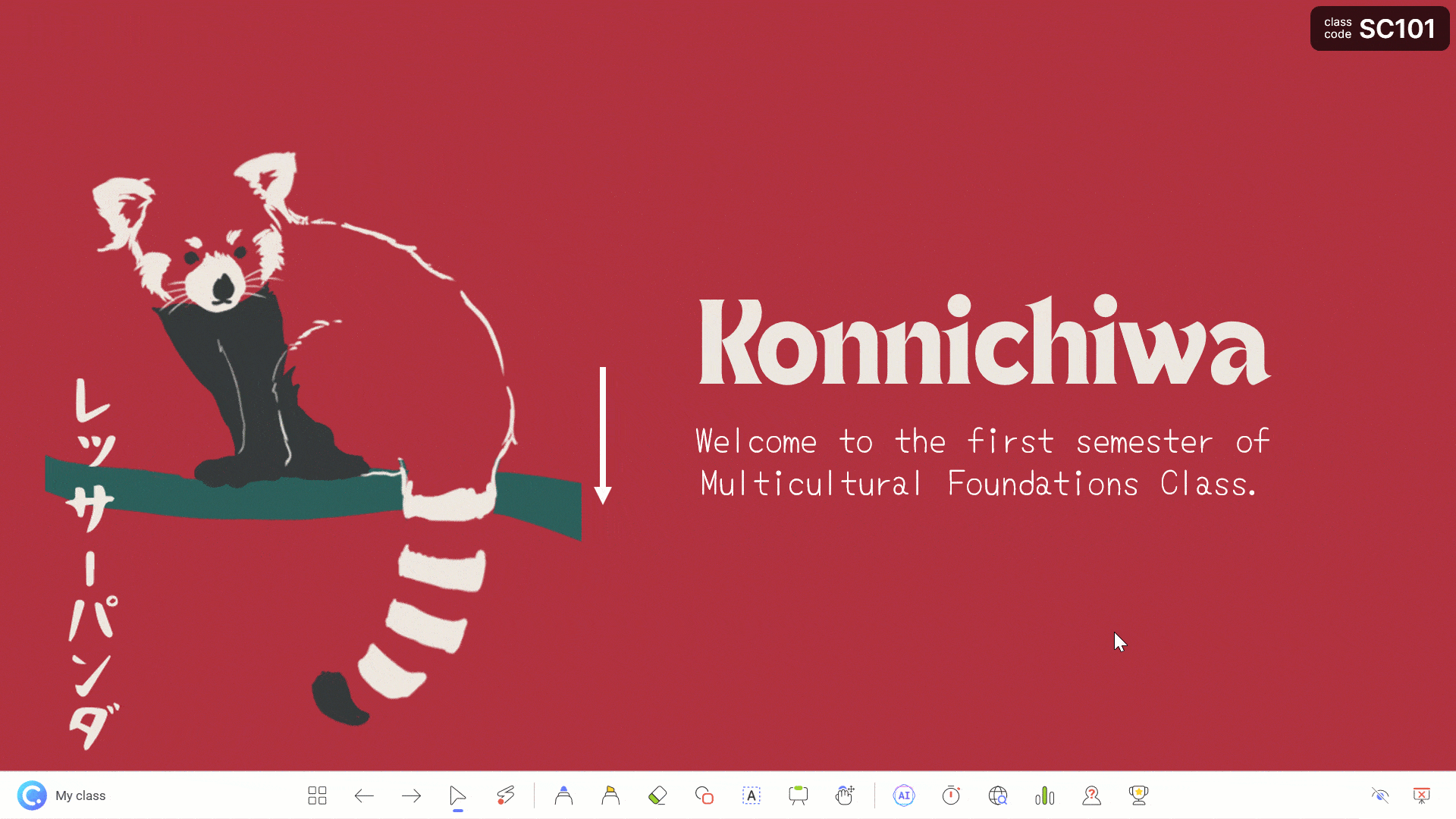
如何創建互動式PowerPoint遊戲
將無聊的幻燈片轉換為引人入勝的遊戲的最簡單方法之一是直接在PowerPoint中創建互動式問答遊戲。
那麼,如何創建PowerPoint遊戲呢?
將您的幻燈片變成學生問題! 只需添加一個問題按鈕,您的學生就可以直接從手機上回答和參與! 這不僅可以提高學生的參與度,還可以為您提供有關他們理解和進度的實時見解。
他們沒有設備? – 您仍然可以提出口頭/書面問題並給予分數!
方法如下:
1. 將投影片變成測驗問題
將任何PowerPoint幻燈片變成問題! 從瑣事到書面回復,您可以創造性地希望學生練習回憶! 只需將您的問題寫在幻燈片上即可。
使用 PowerPoint 載入項 ClassPoint,您可以從八種不同類型的問題格式中進行選擇以發送到學生的設備,例如多項選擇、填寫空白、簡答,甚至是媒體類型的測驗,例如發送圖像或視頻作為對問題的回答。 所有這些都可以變成有趣的問答遊戲,並帶有排行榜的準備好的分數系統。
如何: 將您的問題以 文本形式寫在幻燈片上。 安裝 ClassPoint 後,您將在 PowerPoint 功能區中找到 ClassPoint 選項卡。 按兩下它,然後選擇要添加到投影片 片中的問題類型 。 然後,側面板將打開,您可以在其中配置問題設置,例如設置正確答案。 大功告成! 現在,sudents可以從他們的設備加入和回答
2. 學生回答的獎勵積分
當課堂上的測驗時間時,即時運行您的測驗,可視化學生的答案,併為正確或卓越獎勵積分!
如何:學生可以使用課程代碼在線 加入您的課程 ,該代碼將填充在演示模式的右上角。 按兩下類代碼瞭解詳細資訊。 (您可以建立儲存的類別並自己設定此代碼!通過在演示模式下 按鍵來運行您的問題 ! (您可以將問題設定為在到達投影片時自動開始! 觀看學生提交的內容填滿您的屏幕,然後獎勵星星!
獎勵答案,例如, 向提交“A”的每個人、提交“電感器”一詞的每個人或個人回答(如簡答題或幻燈片繪圖)頒發星星。 您還可以使用搜索欄在答案或標題中查找特定單詞,併為所有使用它的人提供星星!
如果他們沒有設備:
如果您的學生沒有設備,或者現在不是使用它們的日子,請不要擔心! 您仍然可以在PowerPoint中創建問答遊戲,並使用ClassPoint的星星和排行榜將其遊戲化!
如何:創建問題幻燈片,然後決定您希望學生如何回答:以遊戲表演風格口頭回答,在個人白板上或在紙上,用手指進行多項選擇等。 然後 用ClassPoint的星星和 保存的班級給積分!
通過在PowerPoint中創建保存的課程,您可以在任何幻燈片上打開您的班級,並無縫地向學生贈送星星! 然後,您可以顯示排行榜以獲得一些競爭樂趣!
3. 顯示排行榜
為了使這個測驗遊戲化,你需要類似遊戲的元素,如排行榜,使其成為一場比賽! 使用PowerPoint中的ClassPoint,您可以打開排行榜以顯示最高排名和領獎台,以通過友好的競爭激勵學生。
如何:點擊工具欄中的 排行榜獎杯 ,觀看五彩紙屑爆裂,顯示頂級明星排名。 注意:有一個當前職業和一個總星星排行榜;如果您創建已保存的班級,星星將累積! 然後,您可以設置級別並將其用於長期學習目標!
4. 調整級別並設定目標
通過保存的課程,您可以設置星級,並使排行榜排名持續多個會話! 隨著學生獲得星星,他們將達到新的級別和級別徽章! 您可以使用ClassPoint的遊戲化獎勵系統來實現您想要的任何目標或目標
如何: 設定學生的目標,讓學生知道他們的目標是什麼以及如何獲得星星! 然後 設置級別:他們需要在每個級別中獲得多少顆星星,例如10或20。 (也許每獲得一個級別都會有獎勵! 然後獎勵明星以加強他們的成就或行為。
例如:
- 單日使用:如果您有 10 個問題,請將等級徽章 2 設置為 8、9 或 10 星,並向達到 2 級的每個人提供獎勵
- 對於多個工作階段:
- 每個單元測驗比賽結束
- 每日熱身和召回參與點
- 對於所有課堂參與 – 提出問題,回答,志願服務
- 例如:每個學生每天必須至少獲得 3 顆星才能獲得全額參與積分!
- 加強積極的課堂行為
為什麼是ClassPoint而不是Kahoot?
有很多工具可供您主持問答遊戲,例如 Kahoot! 這是一個流行的遊戲化測驗,讓教師可以在線創建多項選擇測驗(或從他們的教師共用庫中重新利用)! 但是,像Kahoot, Pear Deck, ClassDojo, Quizizz等工具每次需要啟動activit時都需要使用瀏覽器。
通過利用ClassPoint與PowerPoint的集成,您可以將互動式測驗無縫地合併到您現有的課程中。

從長遠來看,在PowerPoint中使用ClassPoint可能是最適合日常使用的方法,因為您需要在PowerPoint和瀏覽器之間切換才能使用遊戲化系統,這可能很耗時。 幸運的是,ClassPoint 提供了從互動式測驗到遊戲化系統的這些功能 – 所有這些都在一個工具中。 該工具為我們提供了我們所需要的 – 一系列互動式功能,允許其使用者將靜態PowerPoint轉換為即時互動式演示文稿。
更易於準備、有趣的 PowerPoint 遊戲
使用PowerPoint的學生參與載入項 ClassPoint,您可以使用許多其他工具將幻燈片變成有趣的互動式遊戲! (不包括學生回答問題或使用學生設備!
雪人(原名“劊子手”)
著名的劊子手遊戲可以在PowerPoint中輕鬆玩! 你只需要在幻燈片上設計遊戲,ClassPoint就會説明你照顧剩下的事情。
注意:雖然「劊子手」很有名,但同一遊戲還有很多政治正確的版本對孩子和學校更友好,比如堆雪人!
建立:
- 幻燈片:提出問題或思考詞彙,並根據答案的字母數量設計字母位置。 或者,省略字母位置並使用 ClassPoint 的註釋工具當場添加它!
- 軟體/工具:類點
- 批註工具列
- 或者,要製作更具創意和美觀的遊戲,您可以使用 可拖動物件功能來製作字母 和堆雪人
玩法: 給學生你的問題或告訴他們開始猜測你的詞彙詞,一次一個字母! 當學生開始回答時,您可以使用註釋工具填寫正確的字母,標記猜錯的字母,對於每個正確答案,您可以讓學生在幻燈片上畫雪人的一部分,或者您可以幫助學生繪製它。 如果您使用可拖動物件,您也可以將正確的字母拖動到正確的答案位置,然後拖動預製雪人的零件來建造一個完整的雪人!
提示:計劃多次玩此遊戲? 將您的遊戲幻燈片設計保存為 ClassPoint 白板幻燈片,然後每當課程結束時有 5 分鐘的時間時,在任何 PowerPoint 幻燈片中將此遊戲作為白板打開!哇啦啦! 你有一個教育性的有趣的遊戲,零浪費的時間。
危險
與原始的Jeopardy TV遊戲節目類似,您也可以在PowerPoint中設置Jeopardy遊戲!
建立:
- 幻燈片:在磁貼/正方形後面創建隱藏問題的表格網格。 頂部應該是不同的問題類別,向下應該是不同範圍的問題難度。 在問題圖塊/方塊的頂部,不要為每個問題提出相應的現金價值,而是將其替換為受訪者給出正確答案后授予的星星數量。 然後在每張相應的幻燈片上寫下您的問題。 您可以在這些問題幻燈片中添加互動式問題類型,以更好地吸引學生。 請記住,星星的數量越多,問題應該越棘手。
- 軟體/工具:
- PowerPoint 動畫,用於在按兩下問題磁貼後移開問題磁貼
- 或者,您可以使用 ClassPoint 可拖動物件拖放值得獎勵的磁貼
玩法: 學生可以根據類別和難度/星數選擇他們的隱藏問題。 然後,通過拖放或動畫移動凝視的問題磁貼,顯示問題。 然後學生或團隊回答它,如果回答正確,他/她可以使用您自己的計數或 ClassPoint 的星星獎勵系統接收與該問題對應的星數! (請參閱互動式PowerPoint遊戲下的3和4!)
命運之輪
讓我們在要求學生在課程中貢獻他們的想法時增加一些樂趣!
建立:
- 幻燈片:首先,您需要提出一個問題,讓您的參與者使用關鍵字或簡短的句子回答。 然後,在幻燈片上,準備一個與問題正確答案相對應的填字遊戲。
- 軟體/工具:類點
- 保存的類
- 名字之輪
玩法: 在命運之輪中,獎品的價值是現金,但對於這個遊戲,我們將把獎品定為學生每個問題可以獲得的星星數量! 若要準備嵌入到 PowerPoint 中的姓名旋轉輪,您需要首先將學生的獎勵清單(星值)添加為 PowerPoint 中的保存類。 然後,在幻燈片模式下,您可以展示此輪盤以在您的班級中舉辦著名的命運之輪遊戲。

尋找方式 – PowerPoint 中的迷宮
最後但並非最不重要的一點是,我必須包括這款不僅受到兒童而且受到成人喜愛的空前遊戲。 稍微轉一下,我們可以將迷宮或“尋找道路”的兒童遊戲版本變成它的教育版本。
建立:
- 幻燈片:準備迷宮圖像和元素,以便找到方向的連接。 注意:此遊戲最適合具有相關性的知識或定義類型(例如水及其狀態)
- 軟體/工具:類點
- 註記工具集
- 或者,幻燈片繪圖互動式問題類型
玩法: 設置投影片後,您可以允許學生使用幻燈片中 ClassPoint 的註釋工具從您的設備上來繪製幻燈片。 或者,您可以使用互動式活動「幻燈片繪圖」 並允許您的學生在自己的設備上繪製連接。

結論
我希望這篇文章有助於激發您在製作出色的PowerPoint遊戲方面的創造力,並在您的課堂上每天採用教育遊戲化。 遊戲化絕對是所有瞭解該概念並將其應用於學生學習的教育工作者的遊戲規則改變者。
使用ClassPoint,您可以將遊戲化無縫地整合到您的PowerPoint課程中! ClassPoint 能夠將幻燈片轉換為問題、使用學生的設備運行測驗、獎勵答案的星星以及顯示排行榜,從而為在 PowerPoint 演示文稿中創建互動式測驗和遊戲提供了全面的解決方案。
因此,如果您還沒有嘗試過,請立即免費下載,並在下面的評論部分分享您使用 PowerPoint 遊戲的任何想法或經驗!

